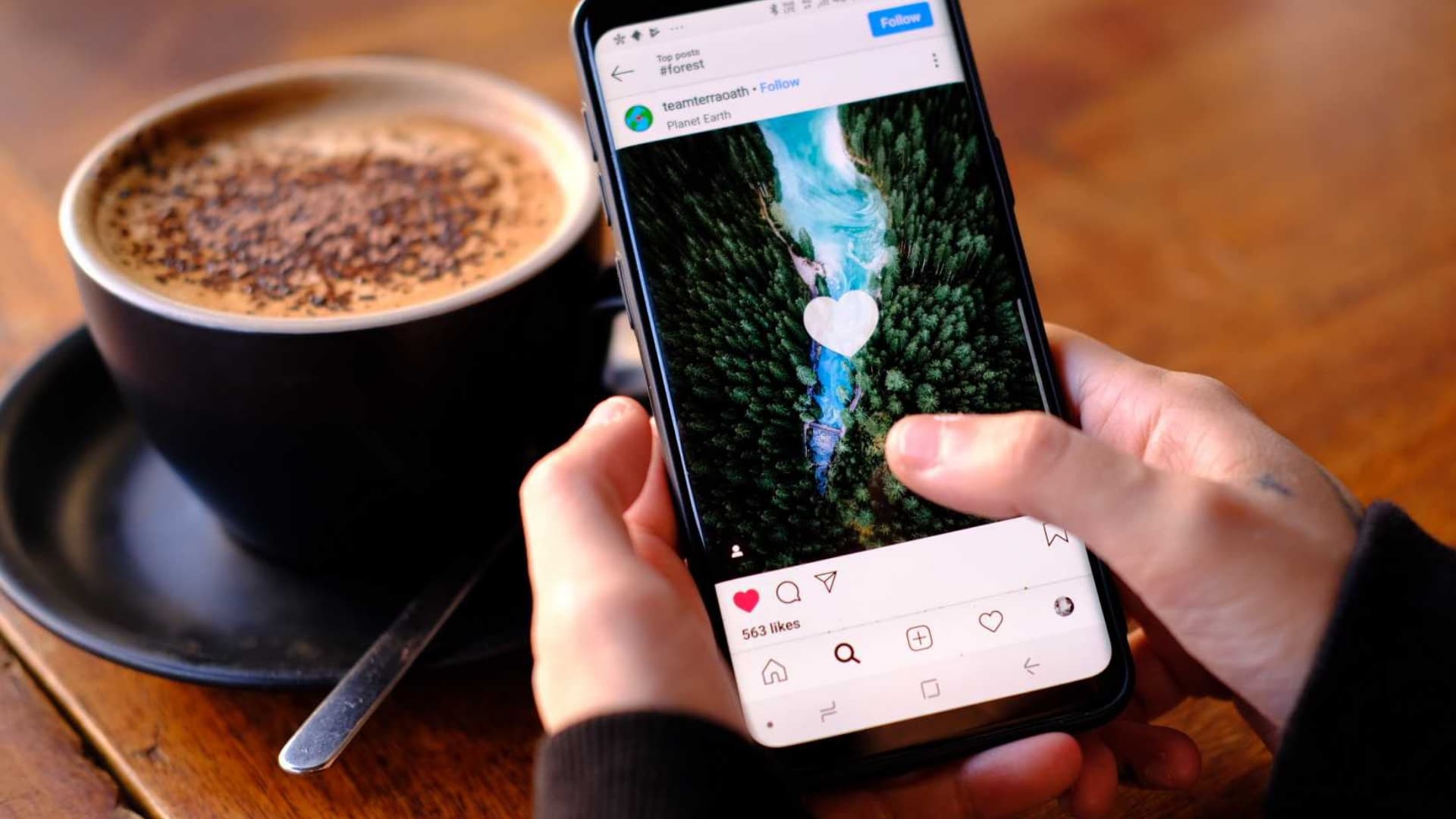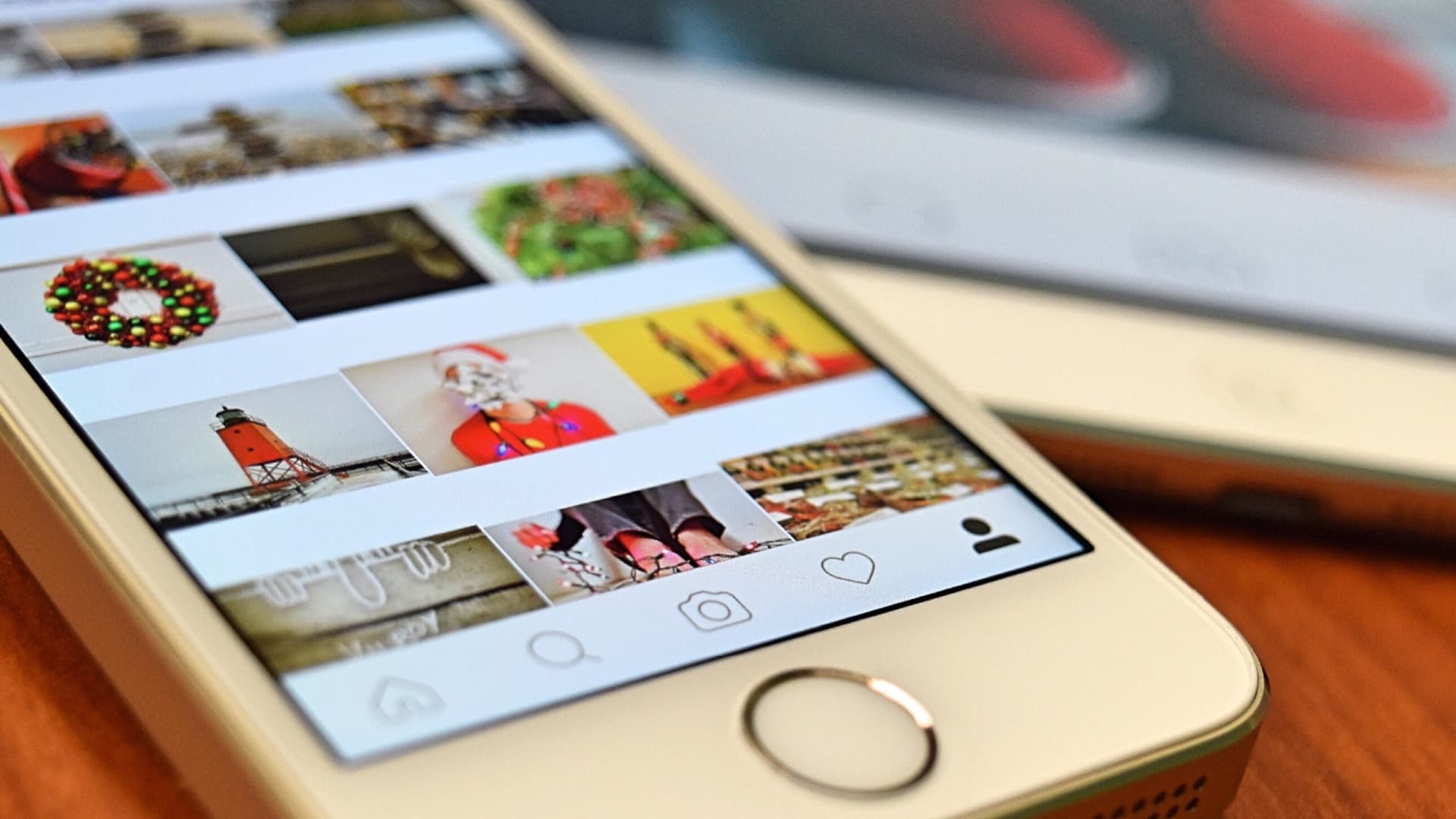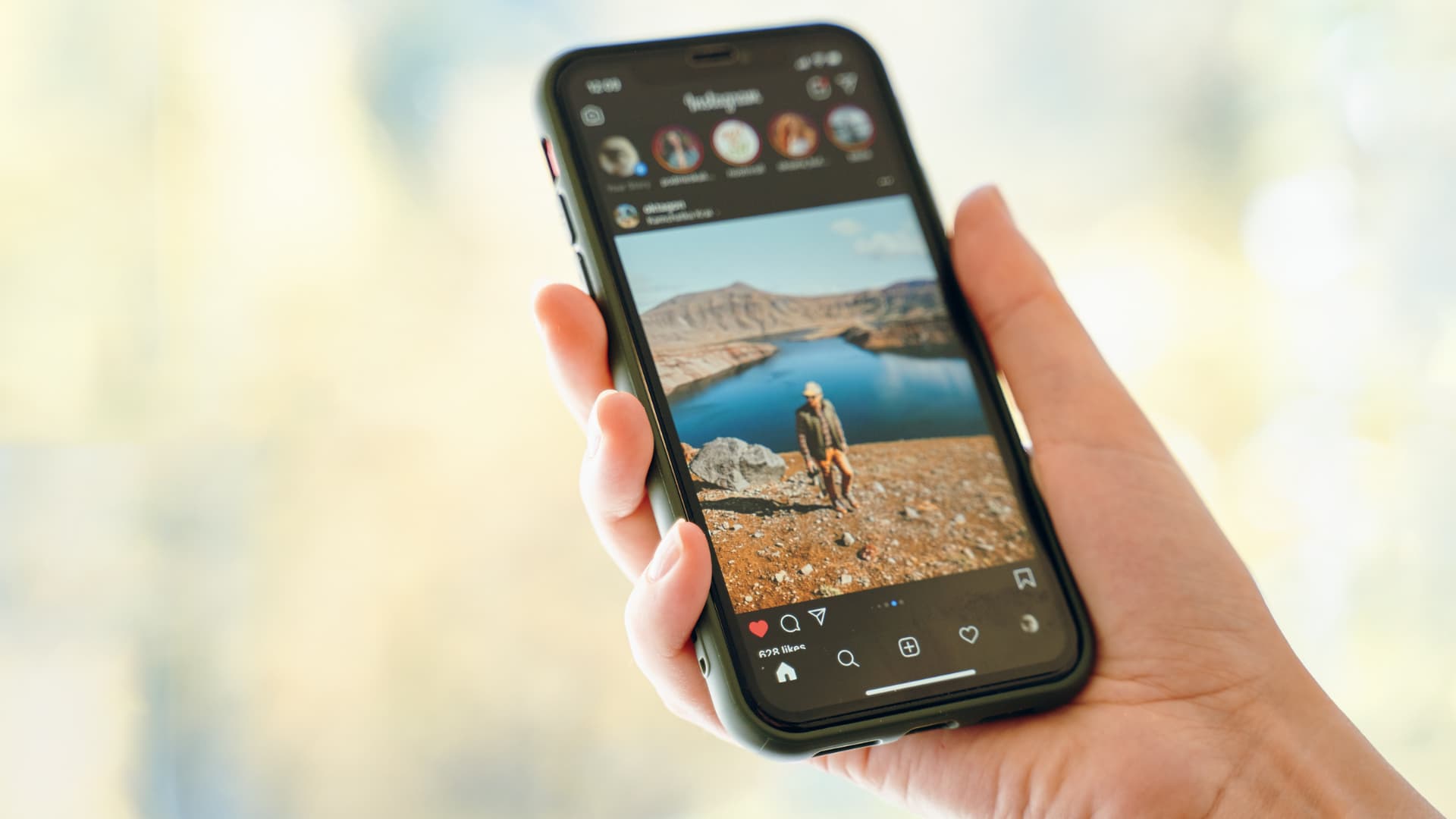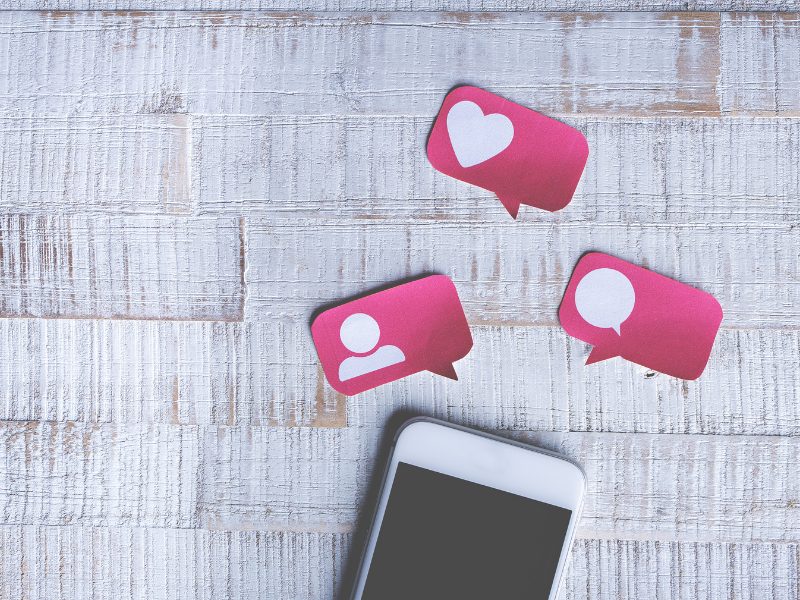インスタグラムには「インスタライブ」という機能があり、世界中の人にライブ配信ができます。
コロナ禍で気軽に人と会えなくなってしまった今、新しいコミュニケーションツールとして浸透しつつあります。
インスタライブ配信をしたことのある人で、こんなことを思ったことはありませんか?
「スマホやPCの画面を見せながら説明したい」
「画像を見せた方が説明しやすい」
そこで今回は、インスタライブで画面共有しながら配信する方法を解説していきます。
インスタライブで画像共有をする方法とは

インスタライブはアカウントさえ持っていれば、誰でも配信を始めることができます。
しかし、画面共有機能があることを知らない人も多いのではないでしょうか?
インスタライブでの画面共有はとても簡単なので、ぜひ以下の方法で試してみましょう。
画像付きで分かりやすく共有方法を解説
まず始めに、ホーム画面上部にあるストリーズの自分のアイコンをタップします。
カメラのストーリーズ画面になったら、画面下の選択でライブをタップしてください。
次に、画面中央左にあるテキストマークをタップして、ライブ配信のタイトルを入力します。
最後に「ライブ」の文字上の丸い配信ボタンを押すと、配信がスタートします。
ライブ配信がスタートすると徐々に視聴者が集まってくるので、ある程度の人数が集まるまでは自己紹介やライブ配信内容などの会話をしながら待ちましょう。
画面上部で視聴者数が表示され、画面下部に視聴者からのコメントが表示されます。配信ができたら画面右上にマークが現れるので、タップすると自分のカメラロールに保存された画像や動画が一覧で表示されているはずです。
その中から好きな画像や動画を選択すれば、簡単に視聴者と画面共有ができます。
共有画面が画面に表示され、配信画面は画面右上にワイプのような形で表示されるはずです。
他の画面を共有したい時は、再びマークをタップして画像を選択すれば切り替わります。
ライブ配信を終了したい時は、画面右上の「×」を押して「今すぐ終了」をタップしてください。
すると「IGTVでシェア」「動画をダウンロード」「動画を削除」の選択をして配信は終了です。
共有したい画像の枚数に制限がある
画面共有はとても簡単で便利な機能ですが、一度に共有できる画像や動画の数は1枚までと決められています。
もしも、複数の画像を共有したい場合は、先ほど解説した共有画面を切り替えるか、前もって画像をコラージュ加工して一つの画像にまとめる方法しかありません。
インスタライブで画面を切り替えながら一つずつ画面共有していくのか、事前にまとめて一度に見せるかは状況に応じて使い分けましょう。
また、横向きの画像だとスマホの幅が最大の表示サイズになるため、切れてしまう場合があります。
縦向きの画像の方が大きく画面いっぱいに見せることができるのでおすすめです。
携帯の機種によって共有方法が変わる
インスタグラムのアプリは、IOS版とAndroid版がありどちらのユーザーでも楽しめます。
携帯の機種によっては若干の仕様が違う可能性はあるものの、利用できる機能的には変わらないはずです。
画面の共有方法も特に、どの機種でも問題なく使えるでしょう。
ただ稀に「画面共有できない!」「画面共有ボタンがそもそも見当たらない・・・」とお困りの人もいます。
そのような場合は、次の項目で紹介する対処法を参考にトラブルを解決してみてください。
インスタライブで画像共有ができない時の対処法

稀に、インスタライブで画像共有できないといったトラブルが発生しています。
前述した手順通りにやっても上手くいかない場合は以下のような原因が考えられますので、対処法と共に見ていきましょう。
- アプリが最新の状態ではない
- 電波やWi-Fi環境が悪い
- インスタ自体に不具合が生じている
アプリを最新の状態に更新する
インスタグラムは、ユーザーの要望に応えるために頻繁にアプリのアップデートを行っています。
そのため、アプリが古いバージョンのままだと画面共有できない場合があります。
まずは自分が使用しているインスタのアプリのバージョンを確認し、古ければ最新のものに更新します。
稀に、インスタをアップデートしたことにより画面共有できなくなることもありますが、そのような場合は、インスタの運営側に報告しましょう。
さらに、アップデートされたものが新しく出るはずです。
このように画面共有ができない場合は、まず行うことはアプリのバージョン確認です。
電波やWi-Fi環境が悪い
電波やWi-Fiなどのネット環境が悪いと画面共有はもちろんのこと、ライブ配信自体も映像や声が途切れてしまいます。
公共の無料Wi-Fi、屋外でのライブ配信などは電波が不安定になりやすいため、なるべく電波が安定している自宅での配信がおすすめです。
また、インスタグラムを利用している端末のデータ使用量を使い切り、通信速度が制限されている場合もアプリが不安定になりやすいです。
通信速度制限にかかった端末は、約128Kbpsの速度に制限されています。
この速度は、メールのやりとり程度なら大丈夫ですが、ライブ配信するには不安定な速度です。
このようにライブ配信をする前には、電波やWi-Fi環境、端末の通信速度を確認しスムーズに配信できるようにしておきましょう。
インスタ自体に不具合が生じている
インスタのバージョンの見直しや電波、Wi-Fi環境にも問題がない場合はインスタグラムのアプリ自体に不具合が生じている可能性があります。
アプリの不具合が原因の場合は、以下のような対処法を試してみましょう。
- 時間を置いてもう一度、画面共有を試してみる
- アプリを一度終了させ再起動させる
- スマホの電源を一度きり再起動させる
- インスタにログアウト➡︎ログインしてみる
- インスタのアプリをアンインストールし再びインストールする
まず、困ったらしばらく時間を置いて再度画面共有に挑戦してみましょう。
それでもダメな場合は、インスタアプリを終了して再起動させます。
次にスマホ自体の不具合の可能性もあるので、スマホを再起動させてみましょう。
さらに、インスタを一度ログインし直すのも有効です。
最終手段として、インスタアプリをアンインストールし再びインストールします。
また、アプリをアップデートした後にインスタに不具合が生じた場合は、修正される可能性が高いので、直ぐに最新のバージョンのものにアップデートしましょう。
以上の対処法を試しても改善しない場合は、インスタグラムの運営に報告するしかありません。
報告方法は「設定」➡︎「ヘルプ」➡︎「問題を報告」から送信できます。
インスタライブのメリットとは?

インスタライブは、企業やインフルエンサーにとって大きなメリットがあります。
1つ目は、配信者と視聴者は同じ時間を共有しているので、より親近感を得やすいという点です。
同じ時間を共有しているという感覚を持つことで、商品をPRしやすくなります。
2つ目は、編集や加工をしなくていいという点です。
インスタグラムに投稿する際には、画像や動画を加工、編集することでより「いいね」がもらいやすい傾向にあります。
しかし、画像や動画の編集には手間と時間がかかります。
インスタライブは、この編集作業が不要でスピーディに告知やPRをしたい時にはうってつけでしょう。
3つ目は、インスタライブがマーケティングにも役立つという点です。
インスタライブには、視聴者からのコメントがもらえるコメント機能があります。
コメントがもらえることで、視聴者とリアルタイムでコミュニケーションがとれるため意見が吸い上げやすいのです。
4つ目は、企業やユーザー双方の負担を減らせる点です。
通常、企業などがセミナーを行う場合、会場の確保、設営、受付など時間とコストがかかります。さらにユーザーは、会場まで足を運ばなければならないという負担が発生します。
インスタライブであれば、ボタンひとつでセミナーを開始してユーザーは好きな場所で視聴ができるのです。
このようにインスタライブは、企業やインフルエンサーにとって欠かせないツールです。
インスタライブの検討事項と事前準備

インスタライブは、編集や加工がないため気軽に配信ができます。
しかし、リアルタイムで全世界に配信されるため、配信前には入念な検討事項と事前準備が必要です。
意味のあるライブ配信にするためにも、以下のような検討事項と事前準備をしておきましょう。
- なぜライブ配信をするのか
- 配信日時を事前に共有する
- 話す内容をまとめた台本を用意する
- 事前にリハーサルを行う
なぜライブ配信をするのか
まず始めに、企業などがインスタライブを行う場合「どのような目的で」「何を」「視聴者に伝えたいのか」をあらかじめ検討してみましょう。
これらをライブ配信前に検討することで、配信内容をあらかじめ整理することができるからです。
例えばセールの告知を目的としたインスタライブであれば、セールの目玉商品を紹介し、セール開催日の日程などを忘れずに伝えます。
Web販売のセールの場合は、実際に画面共有機能を使ってECサイトに誘導することも可能です。
また、視聴者にお店を運んでもらえるようにキャンペーンを打ち出すのも良いでしょう。
このように、ライブ配信を見た視聴者に対して最終的にどのようなアクションを起こして欲しいのかを想像しながら配信内容を検討します。
そうすることで、より意味のあるライブ配信ができるはずです。
配信日時を事前に共有する
ライブ配信する日時をあらかじめ共有することで、より見てくれる視聴者を増やしましょう。
ストーリーズからカウントダウンスタンプを使用してライブ配信日時を告知したり、フィードからライブの案内を投稿するのも有効です。
また、配信日時を決める際には視聴者が集まりやすい時間を狙いましょう。
一般的には平日であれば19時〜23時の間、休日であれば昼間の時間帯が視聴者集まりやすいといわれています。
しかし、職業や属性によって最適な時間は異なってくるので、さまざまな時間帯で配信して試してみるのもおすすめです。
また、継続的にライブ配信を行う場合、毎週月曜の午後9時からなどと法則性を持たせて配信することで視聴者が覚えやすくなります。
このように配信日を事前に告知しておくことは、とても大切です。
話す内容をまとめた台本を用意する
インスタライブをしていると話が逸れてしまったり、話す内容を忘れてしまうことがあります。
そのような対策として、話す内容をまとめた台本を用意するのがおすすめです。
台本を作成する際の注意点としては、一言一句話すことをまとめた台本よりも、大まかな話の流れや、必ず伝えたいことなどざっくりとした台本にしましょう。
細かい台本だと台本に頼り切ってしまい、配信に集中できずに終了してしまう可能性があるからです。
大まかな台本にしておくことで、配信する側も楽しんで伝えることができます。
事前にリハーサルを行う
事前にリハーサルを行うことで、本番の配信でトラブルを未然に防ぐことができます。
リハーサルを行う時には、なるべく本番と同じ時間帯で行うのが望ましいでしょう。
なぜなら、時間帯によって通信環境が異なってくるからです。
インスタのアカウントは、複数作れるのでテスト配信用のアカウントを新しく作り、リハーサルをしてみる方法もあります。
ライブ配信をスムーズに行うためにもテスト配信は、しておいた方が良いでしょう。
インスタライブの配信手順を解説
インスタライブの配信はとても簡単で、アカウントを持っていれば誰でも直ぐに配信できます。
インスタライブでの配信手順として、まずはストーリーズを起動させ、その後は、以下の通りです。
- 「ライブ」を選択
- ライブ配信のタイトルを入力
- 画面下の丸い配信ボタンをタップ
- 配信開始
配信が開始されると、フォロワーにライブ配信通知が自動的に送信されるので、徐々に視聴者が集まってきます。
配信時間は基本的に1時間に制限されていますが、視聴者数が多い場合に1時間以上配信できる場合もあるようです。
また、「IGTV」でライブ録画(アーカイブ)を残すことで、配信を見逃した視聴者も後からみることもできます。
まとめ:インスタライブ配信後のフォローが大切
ここまで、インスタライブの画面共有方法についてお伝えしてきました。
インスタライブは、企業やインフルエンサーにとっては重要なPRの場所です。
配信前に入念な準備をしておくことで、より有意義な配信となります。
また、インスタライブ配信後は、アーカイブを残したり配信中に答えられなかった質問に回答するなどのフォローも行いましょう。
インスタライブの画面共有は簡単にできるので、ぜひ本記事を参考に試して頂きたい機能です。